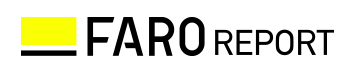カート落ち指標を適切に出力するには、Googleアナリティクス側でデータを表示するビューごとに目標を設定する必要があります。
【ご注意】
- 以下の手順で、「ショッピングカート」という文字列は変更しないでください。FARO REPORTでは「目標の説明」欄で「ショッピングカート」と指定した目標をカート落ち分析に使用しているためです。
- すでにショッピングカートの目標を設定していて、既存の設定をそのまま使用したい場合は、既存の「❷目標の説明」の「名前」欄を「ショッピングカート」に変更すれば、ECサイトレポートに目標が反映されるようになります。
- Googleアナリティクスで、「管理」をクリックします。
- 「ビュー」列の「目標」をクリックします。
- 「+新しい目標」をクリックします。
- 「❶目標設定」で「カスタム」を選んでから、「続行」をクリックします。
- 「❷目標の説明」の「名前」欄に「ショッピングカート」と入力します。
- 「タイプ」欄で「到達ページ」を選んでから、「続行」をクリックします。
- 「❸目標の詳細」の「到達ページ」欄で「等しい」を選んでから、ECサイトの購入完了ページURLを入力します(例:sample.com/thanks.html)。
- 「目標到達プロセス」を「オン」にします。
- 「ステップ①」で、以下のように入力してから「保存」をクリックします。
名前:任意(例:カート開始ページ)
スクリーン/ページ:購入プロセスの開始ページの URL(例:sample.com/shopping/signin)
【メモ】
設定した目標の値は、以下のように EC レポートに反映されます。
- カートページ稼働総数:目標「ショッピングカート」の到達プロセスのステップ①(上記手順9で指定したもの)の完了数
- カート落ち数:カートページ稼働総数と目標「ショッピングカート」のコンバージョン数の差